Cargar datos locales con Qlik DataTransfer
Qlik DataTransfer carga datos desde las fuentes de datos locales a Qlik Cloud. Qlik DataTransfer puede proporcionar acceso a las fuentes de datos locales que no estén disponibles de otro modo para Qlik Sense SaaS. Qlik DataTransfer también puede cargar datos de las apps de Qlik Sense Desktop y Qlik Sense Enterprise on Windows en Qlik Sense SaaS.
Se recomienda a los nuevos usuarios que utilicen el conector de archivos a través de Direct Access gateway y que sólo utilicen Qlik DataTransfer si es absolutamente necesario. Si desea más información, consulte Qlik Data Gateway - Direct Access y el archivo (desde Direct Access gateway) (solo en inglés).
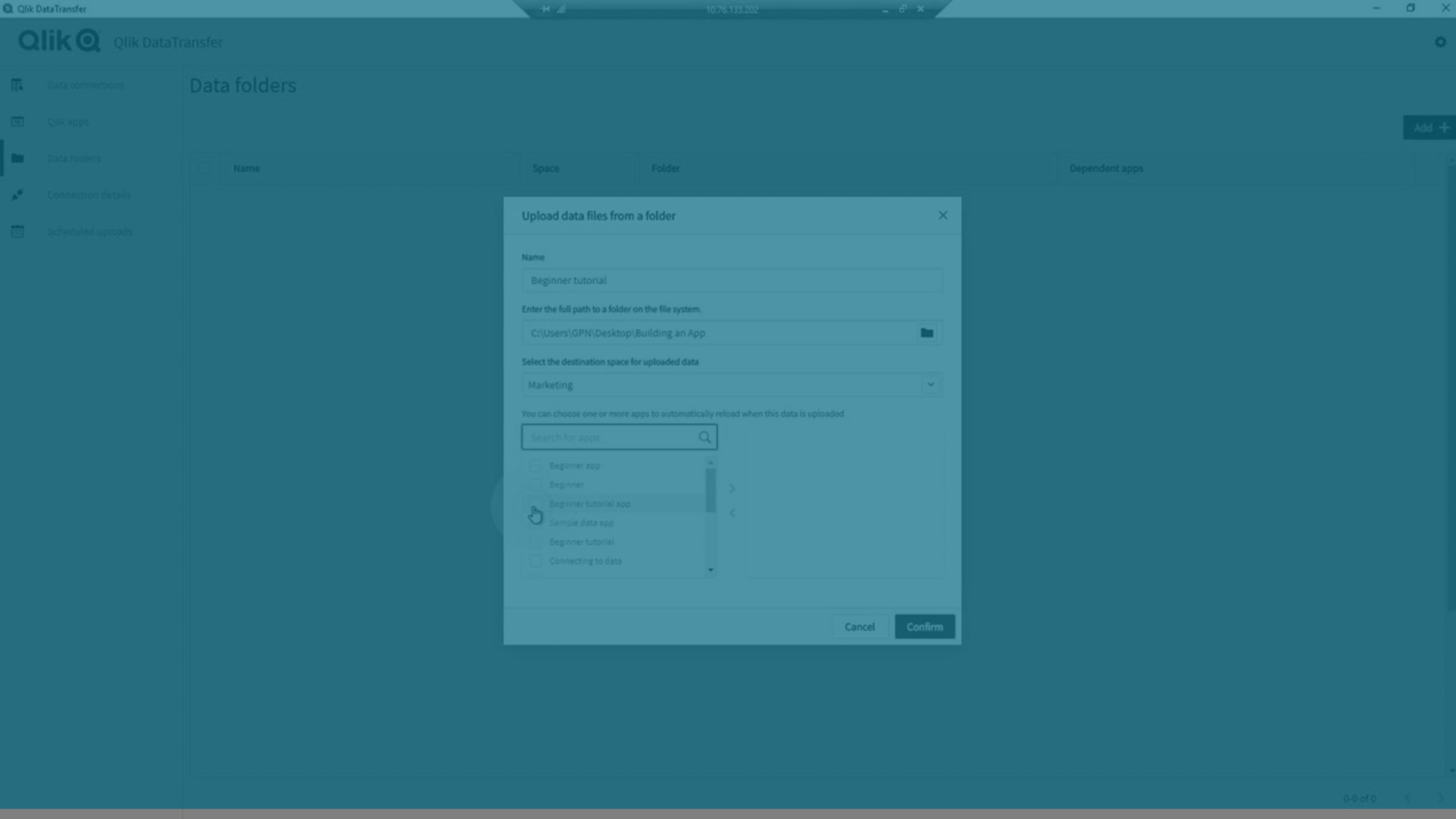
Qlik DataTransfer le permite cargar datos de fuentes de datos locales a Qlik Sense SaaS. Puede cargar datos manualmente o programar cargas de datos automáticas en Qlik Cloud.
Qlik DataTransfer

Puede cargar datos de los siguientes tipos de fuentes de datos en espacios:
-
Conexiones de datos
Puede seleccionar tablas y campos desde fuentes de datos ODBC y REST que estén disponibles en la implementación de sus instalaciones.
-
Apps de Qlik
Puede transferir datos desde una app de Qlik Sense o QlikView. La app puede contener datos combinados y transformados de múltiples fuentes de datos.
-
Carpetas de datos
Puede transferir datos desde una carpeta local o una carpeta de red compartida. Si la carpeta se supervisa, los archivos nuevos o actualizados se transfieren automáticamente a Qlik Cloud.
Debe tener permisos para añadir fuentes de datos en el espacio de destino para los datos cargados.
Puede seleccionar hasta 10 apps dependientes por cada fuente de datos para conexiones de datos y apps de Qlik. Las apps dependientes se vuelven a cargar automáticamente cada vez que las fuentes de datos se cargan en su Qlik Cloud. Las recargas en Qlik DataTransfer no cuentan en relación a los límites de recarga en Qlik Cloud. Las recargas de apps dependientes en Qlik Cloud sí cuentan para los límites de recarga.
Conexiones de datos
Puede subir contenidos desde fuentes de datos en las propias instalaciones con conectores de Qlik en Conexiones de datos. Por ejemplo, puede tener conexiones a las que solo se puede acceder localmente, como ODBC DSN. Con Qlik DataTransfer, puede conectarse a su conexión de datos, cargar los datos y después cargar los datos como un archivo QVD a su Qlik Cloud.
Los archivos QVD se almacenan temporalmente en C:\Datos de programa\Qlik\DataTransfer\DataUpload\qixdata. Tras la carga, se eliminan de esta ubicación.
De forma alternativa, se puede añadir el archivo QVD a una carpeta local. Esta opción es útil si desea sincronizar el archivo QVD con su almacenamiento en la nube.
Las conexiones de datos se gestionan en Conexiones de datos. Puede añadir, editar y eliminar conexiones de datos. También puede cargar conjuntos de datos manualmente. Para ello, seleccione la conexión de datos y haga clic en Cargar. Para ver los detalles de la última carga, seleccione una conexión de datos y, luego, Detalles de la última carga.
Conexiones de datos puede utilizar conexiones nuevas y existentes. Puede crear conexiones nuevas al añadir datos de conexión. También puede crear y visualizar conexiones en Detalles de conexión.
Para obtener más información sobre la configuración de conectores específicos, consulte Conectores de Qlik (solo en inglés). Para obtener información sobre la configuración de conexiones ODBC DSN, vea ODBC.
De forma predeterminada, Qlik Connector para su uso con SAP NetWeaver no está disponible como conexión de datos en Qlik DataTransfer. Puede añadir el conector a Qlik DataTransfer, no obstante. Para más información, vea Agregar Qlik Connector para su uso con SAP NetWeaver a Qlik DataTransfer.
Cargar conexiones de datos
- Haga clic en Conexiones de datos.
- Haga clic en Añadir.
- Introduzca un nombre para los datos de conexión.
- Seleccione el destino.
-
Seleccione el espacio o carpeta de destino.
Nota informativaEl espacio personal de destino es el espacio personal del propietario de las claves de API.
-
Si lo desea puede añadir un prefijo.
Los prefijos se agregan al nombre del archivo QVD en el espacio de destino.
- Tome una de las opciones siguientes:
- Para añadir datos de conexión de una conexión existente, seleccione la conexión.
- Para añadir una conexión nueva, haga clic en Crear conexión, seleccione un tipo de conexión, introduzca los parámetros de conexión y haga clic en Crear.
- Seleccione las tablas y los campos que desee cargar.
- Opcionalmente, seleccione las apps que desee volver a cargar cada vez que se cargue esta fuente de datos.
- Haga clic en Confirmar.
Apps de Qlik
Puede extraer y cargar datos de archivos de apps de Qlik Sense y QlikView (QVF y QVW). Cuando carga los datos de la app, Qlik DataTransfer ejecuta el script de carga de datos de la app en la página QVF. A continuación, extrae todas las tablas por medio de carga binaria y las almacena en un archivo QVD. Para archivos QVW, Qlik DataTransfer solo extrae todas las tablas utilizando carga binaria y las almacena en uno o varios archivos QVW. Posteriormente, el archivo QVD se carga en su Qlik Cloud.
Los archivos QVD se almacenan temporalmente en C:\Datos de programa\Qlik\DataTransfer\DataUpload\qixdata. Tras la carga, se eliminan de esta ubicación.
De forma alternativa, se puede añadir el archivo QVD a una carpeta local. Esta opción es útil si desea sincronizar el archivo QVD con su almacenamiento en la nube.
Los datos de la app son útiles cuando desea realizar transformaciones de datos y procedimientos de carga antes de agregar datos a la aplicación. Por ejemplo, puede resultar más eficiente para el rendimiento de la aplicación realizar una carga incremental en sus datos en una app de Qlik Sense Desktop y luego utilizar Qlik DataTransfer para cargar los datos resultantes en Qlik Cloud.
Puede utilizar conjuntos de datos de app para obtener acceso a fuentes de datos que son inaccesibles para Qlik Sense SaaS. Para ello, cárguelas en una app local de Qlik Sense. Por ejemplo, las apps de Qlik Sense Desktop se pueden conectar a fuentes de datos de OLE DB.Qlik DataTransfer puede cargar los datos de OLE DB desde una app de escritorio y cargarlos en Qlik Cloud.
Los datos de la app se gestionan en Apps de Qlik. Puede añadir, editar y eliminar los datos de su app. También puede cargar conjuntos de datos manualmente. Para ello, seleccione los datos de app y haga clic en Cargar. Para ver los detalles de la última carga de datos, seleccione un conjunto de datos de la app y después Detalles de la última carga.
Qlik DataTransfer solo puede actualizar los datos antes de cargarlos en archivos QVF creados en Qlik Sense Desktop. Qlik DataTransfer no actualiza los datos en la app antes de cargarlos en el caso de archivos QVF creados en Qlik Sense Enterprise on Windows y descargados de Qlik Sense SaaS. Si desea que los datos se actualicen en una app de Qlik Sense descargada antes de cargarlos, se tienen que añadir conexiones y fuentes de datos a la app en Qlik Sense Desktop.
Cargar datos de app
Haga lo siguiente:
- Haga clic en Apps de Qlik.
- Haga clic en Añadir.
- Introduzca un nombre para los datos de app.
- Seleccione el destino.
-
Seleccione el espacio o carpeta de destino.
Nota informativaEl espacio personal de destino es el espacio personal del propietario de las claves de API.
-
Si lo desea puede añadir un prefijo.
Los prefijos se agregan al nombre del archivo QVD en el espacio de destino.
- Haga clic en Siguiente.
-
Indique la ruta al archivo de la app de Qlik y haga clic en Confirmar.
De forma predeterminada, las apps de Qlik Sense Desktop se almacenan en C:\Usuarios\%PERFIL_DE_USUARIO%\Documentos\Qlik\Sense\Apps.
Las apps de Qlik Sense Enterprise on Windows se almacenan en las carpetas de almacenamiento de persistencia compartida que se configuraron durante la instalación.
De forma predeterminada, las apps de QlikView se almacenan en C:\ProgramData\QlikTech\Documents
- Opcionalmente, seleccione las apps que desee volver a cargar cada vez que se cargue esta fuente de datos.
- Haga clic en Confirmar.
Carpetas de datos
Puede seleccionar carpetas que contengan archivos de datos para cargarlos en Qlik Cloud. Qlik DataTransfer supervisa las carpetas seleccionadas. Cuando los datos de estos archivos cambian o se agregan nuevos archivos a la carpeta, Qlik DataTransfer automáticamente carga los archivos actualizados en Qlik Cloud.
Qlik DataTransfer admite carpetas de red compartidas, pero no carpetas de red mapeadas. Por ejemplo, admitiría \\share\data. Si \\share estuviese mapeada como Z:\, no se admitiría Z:\data.
Las carpetas de datos no admiten cargas programadas. Qlik DataTransfer cargará los datos cuando se añadan archivos a la carpeta de datos o se modifiquen los que contenga.
Qlik DataTransfer supervisa y carga archivos en la carpeta seleccionada y sus subcarpetas. De forma predeterminada, cuando los archivos se cargan en Qlik Cloud, tienen el prefijo de los nombres de las carpetas. Por ejemplo, si la carpeta supervisada es MiCarpeta. Esta carpeta contiene el archivo Sample.csv en la subcarpeta Mi Subcarpeta. El nombre del archivo cargado en Qlik Cloud es MiCarpeta_Mi Subcarpeta_Muestra.csv. Puede agregar un prefijo personalizado o elegir no tener prefijos.
Las carpetas de datos se gestionan en Carpetas de datos. Puede añadir carpetas y editar o eliminar las carpetas que haya seleccionado. También puede cargar manualmente archivos de carpetas de datos. Para ello, seleccione la carpeta de datos y haga clic en Cargar.
Cargar carpetas de datos
Haga lo siguiente:
- En Qlik DataTransfer, seleccione Carpetas de datos.
- Haga clic en Añadir.
- Escriba un nombre.
- Especifique la ruta completa a la carpeta del sistema de archivos.
-
Seleccione el espacio de destino.
Nota informativaEl espacio personal de destino es el espacio personal del propietario de las claves de API.
- Opcionalmente, seleccione las apps que desee volver a cargar cuando se cargue esta fuente de datos.
-
Seleccione el tipo de prefijo.
Los prefijos se agregan a los nombres de archivo en el espacio de destino. De forma predeterminada, cuando los archivos se cargan en Qlik Cloud, tienen el prefijo de los nombres de las carpetas.
- Haga clic en Confirmar.
Programar cargas
Puede programar cargas automáticas a intervalos regulares para los conjuntos de datos de app y de conexión. Si ha seleccionado algunas apps dependientes para sus fuentes de datos, se volverán a cargar automáticamente después de la carga programada.
Para ver los detalles de la última carga, seleccione una tarea y haga clic en Detalles de la última ejecución. Para ver los detalles de la última carga de datos, seleccione un conjunto de datos de la app y después Detalles de la última carga. Los archivos de registro están disponibles en C:\Datos de programa\Qlik\DataTransfer\Log.
Haga lo siguiente:
- En Qlik DataTransfer, seleccione Cargas programadas.
- Haga clic en Añadir.
- Escriba un nombre.
- Seleccione una fuente de datos que desee cargar.
- Seleccione el intervalo de repetición y especifique la fecha y la hora.
- Haga clic en Guardar.
Limitaciones
Qlik DataTransfer tiene las siguientes limitaciones:
-
El tamaño máximo de archivo permitido lo controla la plataforma de Qlik Cloud y Qlik DataTransfer lo acata.
- Puede cargar un máximo de 200 tablas o archivos por conjunto de datos. Si el conjunto de datos tiene más de 200 tablas o archivos, solo se cargarán los primeros 200. Esto sucedería, por ejemplo, si selecciona más de 200 tablas de una conexión de datos o una app de Qlik, o si añade una carpeta de datos con más de 200 archivos.
-
Qlik DataTransfer calcula el tiempo para completar la carga de un archivo. Este es el tiempo de vida (TTL). Cada carga de archivo debe completarse dentro del TTL calculado o 3 días, lo que sea menor.
- Qlik DataTransfer no admite conexiones a archivos en Essbase o Dropbox.
- Los archivos que se eliminen de una carpeta de datos se deben eliminar manualmente de los espacios en los que estén cargados.
-
Qlik DataTransfer solo puede volver a cargar datos en un archivo QVF si se ha creado con Qlik Sense Desktop. Si Qlik DataTransfer está instalado en un servidor, debe copiar los archivos QVF en su servidor. Todas las fuentes de datos que se utilicen en el archivo QVF deben estar accesibles para el script de carga de QVF cuando Qlik DataTransfer lo ejecute en el servidor.
-
Las apps de QlikView no son recargadas automáticamente por Qlik DataTransfer cuando las fuentes de datos de las apps se actualizan con datos nuevos. Las apps de QlikView deben recargarse y guardarse manualmente para que Qlik DataTransfer cargue los datos en Qlik Cloud.
